Proxmox: Backup de la configuración del host PVE
Hacer copias de seguridad de las máquinas virtuales o los contenedores LXC no es excesivamente complicado de hacer.
Proxmox dispone implementado la posibilidad de crear copias de seguridad de una forma relativamente fácil.
Os dejo una entrada una entrada relacionada con copias de seguridad en Proxmox:
- Configurar varias copias de seguridad de VM en Proxmox
- DOCUMENTACION OFICIAL: https://pve.proxmox.com/wiki/Backup_and_Restore
El problema es que Proxmox no es sólo máquinas y contenedores, sino que la configuración de los hosts también lleva un trabajo inicial, que muchas veces ya no tocas, pero que si la pierdas por algún problema, duele bastante perder tiempo.
Hoy os vamos a enseñar qué carpetas hay que realizar backup para poder levantar un host.
Carpetas a respaldar en backup de un host Proxmox
Las carpetas que llevan la configuración de un host Proxmox son las siguientes y os voy a indicar qué tipo de información encontraremos:
- /etc/* :
- La carpeta /etc en linux es donde va toda la configuración del sistema
- /var/lib/pve-cluster/*:
- Si disponemos de un clúster, los ficheros de configuración del mismo en el host los encontraremos en esta ruta
|
1 2 |
root@minis2:~# ls /var/lib/pve-cluster/ backup config.db config.db-shm config.db-wal |
- /root/*:
- Donde podemos encontrar binarios necesarios para Proxmox y ejecutables, siempre es una buena opción respaldarla
- /var/spool/cron/*:
- Si disponemos de programaciones se guardarán en este directorio
- /usr/share/kvm/*.vbios:
- Guardaremos estos ficheros para guardar las configuraciones de hardware especial, por ejemplo, tarjetas gráficas
Script backup configuración Proxmox
Me he apoyado en el siguiente script:
- https://github.com/DerDanilo/proxmox-stuff?tab=readme-ov-file
- NOTA IMPORTANTE: No sirve para cuando utilizáis un clúster, si es así, quitar el nodo del clúster. Y es para reinstalar el mismo nodo del que hacemos backup, no te lo puedes llevar a otro host diferente
Hay que lanzarlo con root, así que descargamos el script en la carpeta /root:
|
1 |
cd /root/; wget https://raw.githubusercontent.com/DerDanilo/proxmox-stuff/master/prox_config_backup.sh |
Tendremos que colocar un recurso de red donde dejar el backup. Yo creo una carpeta en mi NAS que está ya mapeado en “/mnt/pve/UNRAID”:
|
1 |
root@minis2:~# mkdir /mnt/pve/UNRAID/backupminis2pve |
Pasaremos la ruta a una variable para que entienda donde tiene que ir el script a guardar los datos:
|
1 |
export BACK_DIR="/mnt/pve/UNRAID/backupminis2pve" |
También podéis editar el script:
Damos permisos de ejecución al script:
|
1 |
root@minis2:~# chmod +x prox_config_backup.sh |
Y lanzamos el script:
|
1 |
root@minis2:~# ./prox_config_backup.sh |
Pulsamos ENTER para validar:
Comprobamos que se ha generado el fichero comprimido:
|
1 2 |
root@minis2:~# ls /mnt/pve/UNRAID/backupminis2pve/ proxmox_backup_minis2.negu.local_2024-02-03.21.12.49.tar.gz |
Para restaurarlo utilizaremos el script:
|
1 2 3 |
root@minis2:~# wget https://raw.githubusercontent.com/DerDanilo/proxmox-stuff/master/prox_config_restore.sh root@minis2:~# chmod +x prox_config_restore.sh root@minis2:~# ./prox_config_restore.sh /mnt/pve/UNRAID/backupminis2pve/proxmox_backup_minis2.negu.local_2024-02-03.21.12.49.tar.gz |
¿Te ha gustado la entrada SÍGUENOS EN TWITTER O INVITANOS A UN CAFE?
 Blog Virtualizacion Tu Blog de Virtualización en Español. Maquinas Virtuales (El Blog de Negu) en castellano. Blog informática vExpert Raul Unzue
Blog Virtualizacion Tu Blog de Virtualización en Español. Maquinas Virtuales (El Blog de Negu) en castellano. Blog informática vExpert Raul Unzue

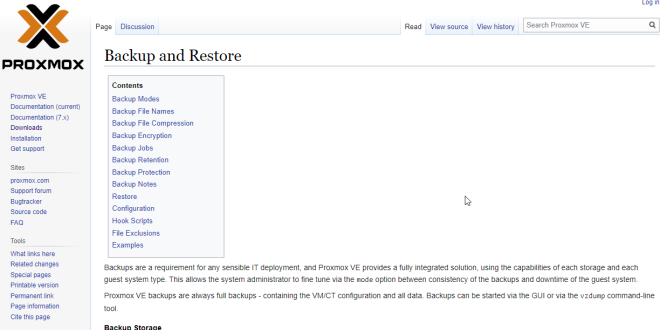

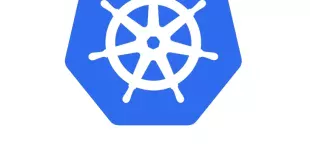

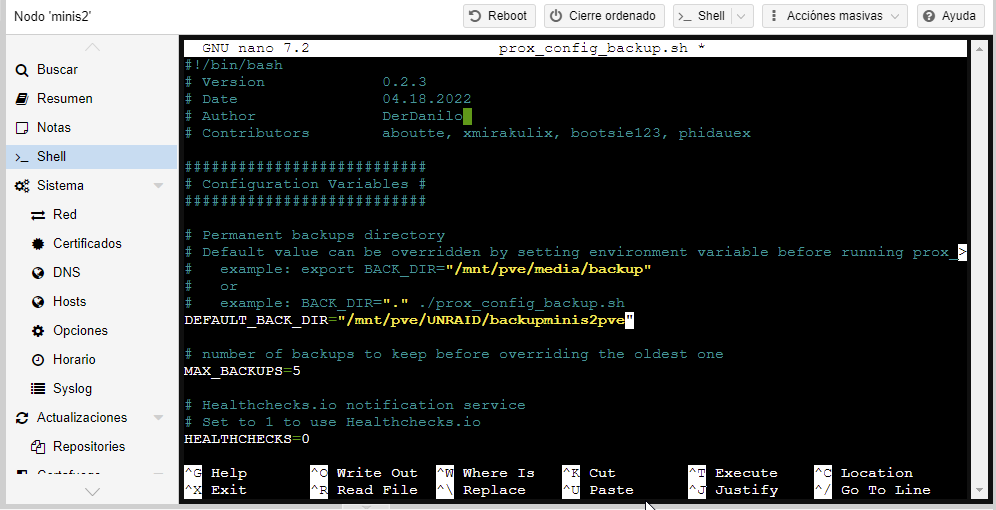
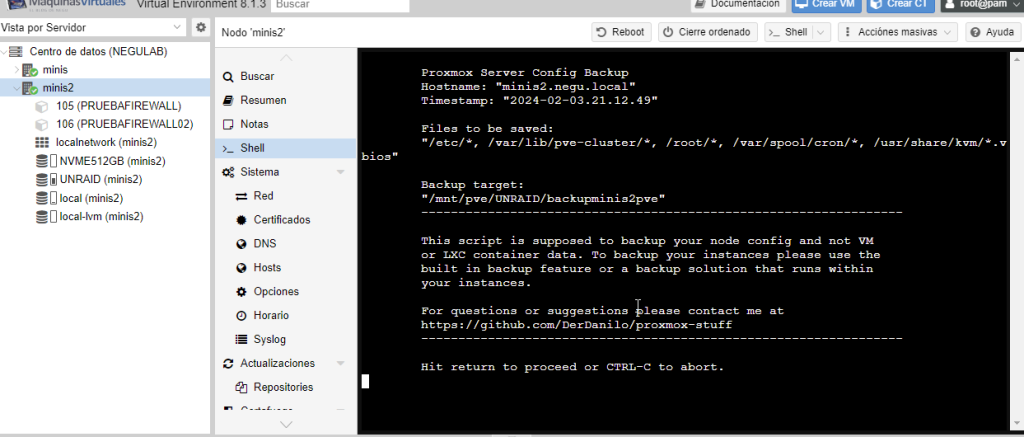


Excelente información, muchas gracias. Adicional podemos editar el script y comentar la linea “read dummy” para poder agregar la ejecución de este script en el cron sin que pida presionar RETURN